Хибернация на Windows 8 фина настройка
Това е време, за да разберете какво се различава от зимен сън зимен сън. С този въпрос се сблъскват много, но разликата не е всичко разбирам.
В режим на готовност или сън компютър намалява консумацията на електрическа енергия с минималното периферни устройства се деактивира, остава в работен режим клавиатура (PC, той се връща към нормална работа), случаен достъп до паметта и процесора в режим на минимална мощност. При включване на Windows ще бъде готов да продължи с предишното състояние в продължение на 3-5 секунди.
Заспиване или хибернация в нови версии windose - всички разположени в данните, записани на специална зона на диск памет, размерът на която е равна на размера на RAM, както и компютър или лаптоп е изключен. В случва за не повече от десет секунди. Лаптоп или компютър, когато използвате зимен сън може да бъде изключен от мрежата - данните да не се губи.
Включете зимен сън
- Отидете на "Control Panel".
- Щракнете върху елемент на "Система и защита."
- Избор на инструмент на Windows 8 "СИЛА".
- Кликнете върху бутона показано на екранната снимка.
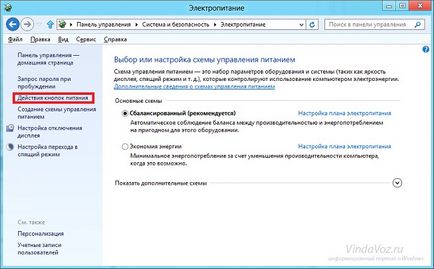
- След това кликнете върху следната връзка: "Промяна на ... недостъпна".
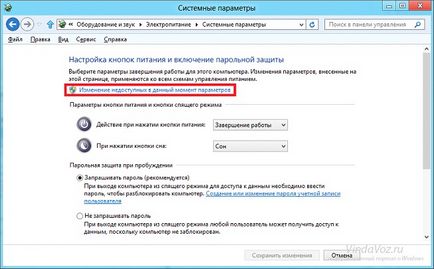
- Първа в списъка, който е настроен на настройките изключване на компютъра, и отметка на опцията "режим на хибернация."
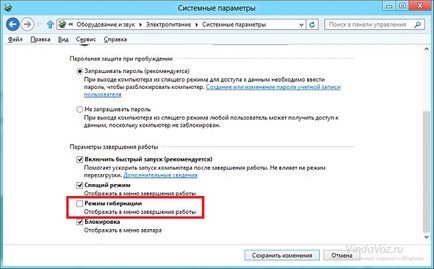
- Запазете промените и рестартирайте компютъра.
Как да изключите компютъра в един от режимите за пестене на електроенергия
За да преминете в режим за пестене на енергия в Windows 8, следвайте инструкциите по-долу:
- Обобщавайки над горната част на правото на границата на екрана или да се обадите на "Старт".
- Кликнете върху бутона Поставете долната част на "Options".
Вижте още: Как да се оптимизира Windows 8
- кликнете върху "Shutdown" на етикета в менюто, което се появява.
- В появилото се меню с опции за завършването на Windows, изберете "хибернация" или "спящ режим".
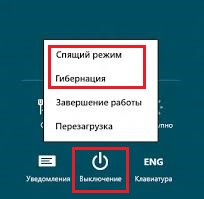
конфигурация
Настройката на режима за заспиване и хибернация в windose 8 се извършва в същото меню "Power".
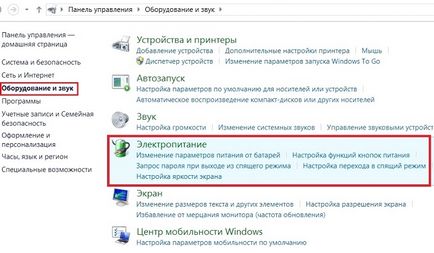
- Кликнете върху "Настройки" власт режима на бутона се използва (в зависимост от устройството, името му може да бъде различен от показания в примера).
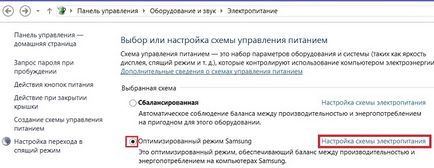
- Отворете прозореца "Настройка бутони власт ...", както е показано на екранната снимка.
Менюто "Старт", с изключение на Windows можете да излезете от «Ел» бутон или затваряне на капака на лаптопа си. Microsoft да персонализирате функцията за автоматично изключване на захранването след предварително определен интервал от време, на празен ход на компютъра. Но повече за това по-късно.
- Изберете действие за бутона за захранване (или капакът е затворен, когато използвате лаптопа) в падащото меню.
- След като изберете опции натиснете "Запис на промените".
- Дори и в този прозорец, можете да разрешите или забраните опцията напротив парола при събуждане на компютъра.
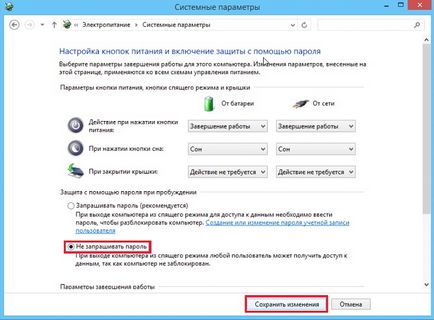
Последното нещо, което е на разположение на потребителя в "Конфигуриране на власт" - е показател за времето на престой на компютъра, преди екранът или преносим компютър ще се изключи, за да се пести ток, устройството ще премине в режим на заспиване. За преносими устройства, тези функции са разделени в две групи: слотове могат да бъдат настроени за преносими DC електрическата мрежа или батерия.
(Посетени 3884 пъти, 1 посещения днес)